Najlepszy sposób na łatwe obracanie wideo w systemie Android
Jeśli jesteś filmowcem lub typowym użytkownikiem smartfona, który używa telefonu z Androidem do vlogowania, możesz udostępnić swoją pracę online. Dzięki temu inni mogą poczuć emocje i docenić widok, którego doświadczyłeś podczas nagrywania wideo. Czy to prosty codzienny vlog, wycieczka czy vlog podróżniczy. Istnieje poczucie spełnienia i nagrody, gdy jesteś w stanie podzielić się nim z bliskimi lub kimś o takich samych uczuciach lub hobby jak ty.
Jednym z typowych problemów podczas nagrywania za pomocą smartfona z Androidem jest niewłaściwa orientacja. Zwykle dzieje się tak, gdy dasz się ponieść aktualnemu wydarzeniu lub podziwiasz scenerię. Są szanse, że możesz trzymać swoje urządzenie inteligentne w złym kierunku, nie zdając sobie z tego sprawy. Dlatego jeśli używasz urządzenia z Androidem do nagrywania filmów, ten post zawiera szczegółowy przewodnik na temat jak obrócić wideo na telefonie z Androidem.
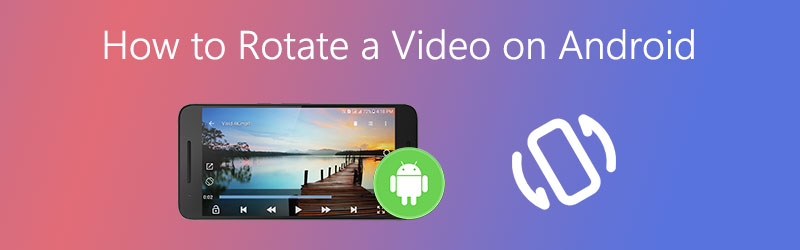

Część 1. Jak obrócić wideo na Androidzie
Możesz bezpośrednio obracać filmy na urządzeniu z Androidem, korzystając z niektórych aplikacji obsługiwanych przez ten telefon. Jednym z najczęstszych narzędzi pomagających w rozwiązaniu problemu niewłaściwej orientacji są Zdjęcia Google. Jest to aplikacja do edycji wideo i zdjęć, która jest wyposażona zarówno w funkcje edycji, jak i ulepszania. Korzystając z tego programu, będziesz mógł manipulować filmami poprzez przycinanie, obracanie, filtry obrazu, adnotacje i narzędzia do dostosowywania.
Ogólnie rzecz biorąc, narzędzie jest w stanie konkurować ze znanymi płatnymi aplikacjami do edycji wideo. Dlatego kwalifikuje się jako jedna z najlepszych metod obracania filmów na smartfonach. W poniższych krokach dowiesz się również, jak obracać wideo bumerang na Androidzie.
Krok 1. Przede wszystkim upewnij się, że aplikacja Zdjęcia Google jest zainstalowana na Twoim urządzeniu z Androidem. Jeśli nie, możesz pobrać i zainstalować tę aplikację mobilną ze sklepu Google Play lub z Huawei GalleryApp na swoim urządzeniu.
Krok 2. Po zainstalowaniu aplikacji przejdź do aplikacji Galeria lub Albumy na telefonie lub tablecie z Androidem i zacznij przesyłać wideo. Użyj długiego gestu na filmie, który chcesz obrócić.
Krok 3. Uderz w Dzielić ikonę i wybierz Prześlij do zdjęć z listy opcji. Następnie wybierz konto Google, na które chcesz przesłać wideo i dotknij Przekazać plik. Opcjonalnie możesz wybrać wiele filmów, jeśli chcesz edytować więcej niż jeden film.
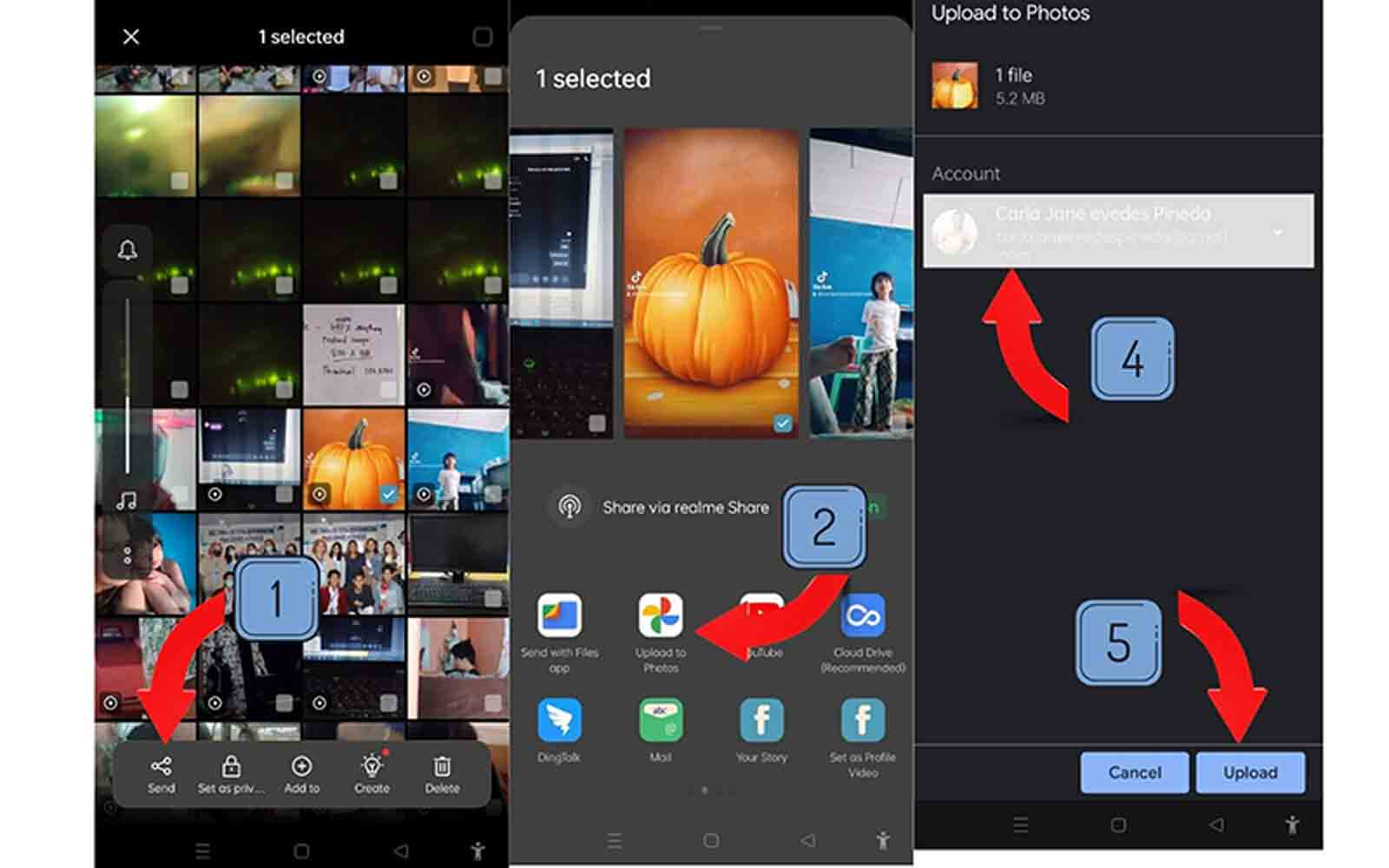
Krok 4. Tym razem uruchom aplikację mobilną Zdjęcia Google i znajdź film, który chcesz obrócić.
Krok 5. Stuknij w wideo, a wyświetli się zestaw opcji, w których możesz udostępniać, edytować lub usuwać wideo.
Krok 6. Wybierać Edytować i powinieneś zobaczyć interfejs edycji narzędzia. Tutaj poszukaj opcji Przytnij. Tutaj możesz uzyskać dostęp do funkcji obracania programu.
Krok 7. Jeśli chcesz obrócić wideo na boki, możesz użyć suwaka, aby obrócić go o 45 stopni. Jeśli chcesz obrócić filmy o 90 stopni, po prostu dotknij ikony obracania na pasku narzędzi.
Krok 8. Gdy będziesz zadowolony z wyników, dotknij Zapisz kopię przycisk, aby wyrenderować plik. Wiesz teraz, jak obrócić wideo i zapisać je na telefonie z Androidem, wykonując wszystkie powyższe kroki. Po zakończeniu odtworzy się za pomocą wbudowanego odtwarzacza aplikacji, a pojawi się tekst wskazujący, że wideo jest zapisane w pamięci urządzenia lokalnego.

Część 2. Profesjonalny sposób obracania filmów w systemach Windows i Mac
Vidmore Video Converter to profesjonalne oprogramowanie do rotacji wideo, które specjalizuje się w edycji filmów. Oferuje różne funkcje edycji, w tym możliwość obracania filmów dla różnych potrzeb. Znajdziesz tam opcje obracania filmów w 90, 180, 270 i 360 stopniach. Oprócz wspomnianych funkcji, możesz również użyć tego programu do odwrócenia klipu wideo w poziomie i pionie. Oznacza to, że jeśli masz problemy z pozytywnymi filmami, Vidmore również może być bardzo pomocny w tym zakresie. Co więcej, udostępnia ogromne wsparcie dla formatów wejściowych i wyjściowych. Dzięki niemu możesz jednocześnie obracać wideo i konwertować wideo do wybranego formatu.
W pełni funkcjonalne profesjonalne oprogramowanie narzędziowe do obracania wideo (zalecane produkty)
Wykonaj pełny obrót o 360 stopni zgodnie z ruchem wskazówek zegara i przeciwnie do ruchu wskazówek zegara.
Umożliwia edycję wielu filmów w tym samym tempie.
Podgląd zmian w filmie w czasie rzeczywistym.
Obsługuje formaty kompatybilne z urządzeniami, takie jak Android i iPhone.
Oto przewodnik dotyczący obracania wideo w systemach Windows i Mac:
Krok 1. Zainstaluj aplikację do obracania wideo
Przede wszystkim pobierz program, klikając jeden z Darmowe pobieranie przyciskami przedstawionymi powyżej i zainstalować go później. Po szybkiej instalacji uruchom program na swoim komputerze.
Krok 2. Dodaj wideo do programu
Po prostu przeciągnij i upuść wideo do głównego interfejsu narzędzia lub kliknij Plus znak, aby przesłać film, który chcesz obrócić.
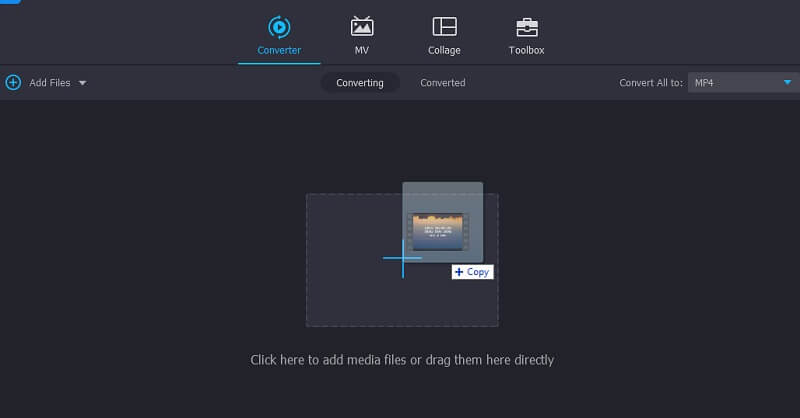
Krok 3. Obróć wideo pod żądanym kątem
Aby obrócić wideo, kliknij Edytować ikona znajdująca się obok miniatury klipu. Od Obróć i przytnij znajdziesz opcje przycinania i obracania filmów. Użyj Obracać się , aby obrócić wideo zgodnie z ruchem wskazówek zegara lub przeciwnie do ruchu wskazówek zegara, aż uzyskasz żądany kąt wideo. Po przejrzeniu filmu kliknij ok przycisk, aby go sfinalizować.
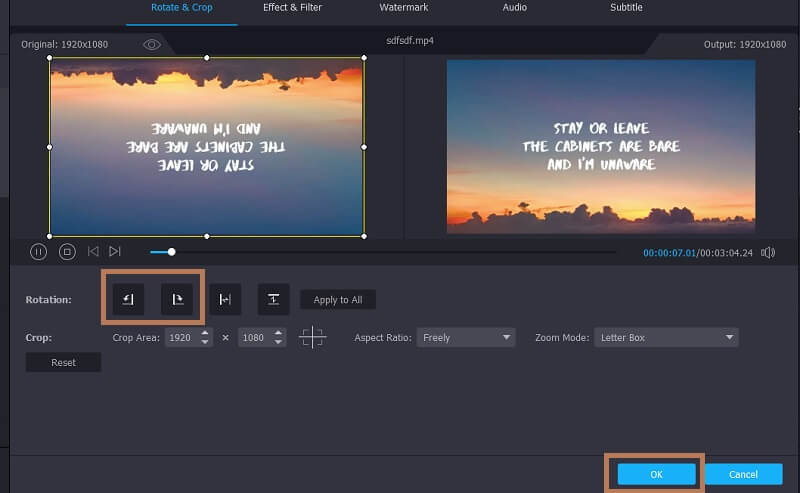
Krok 4. Zapisz wyjście wideo
Po zakończeniu procesu edycji możesz teraz przystąpić do zapisywania danych wyjściowych. Otwórz menu dla Profil i wybierz odpowiedni format wyjściowy. Określ miejsce docelowe pliku za pomocą kliknięcie Teczka ikonę obok ścieżki pliku na dole interfejsu. Aby uzyskać ostateczny szlif, kliknij Skonwertuj wszystko aby zapisać wszystkie zmiany. Możesz wyświetlić podgląd wideo po zakończeniu procesu.
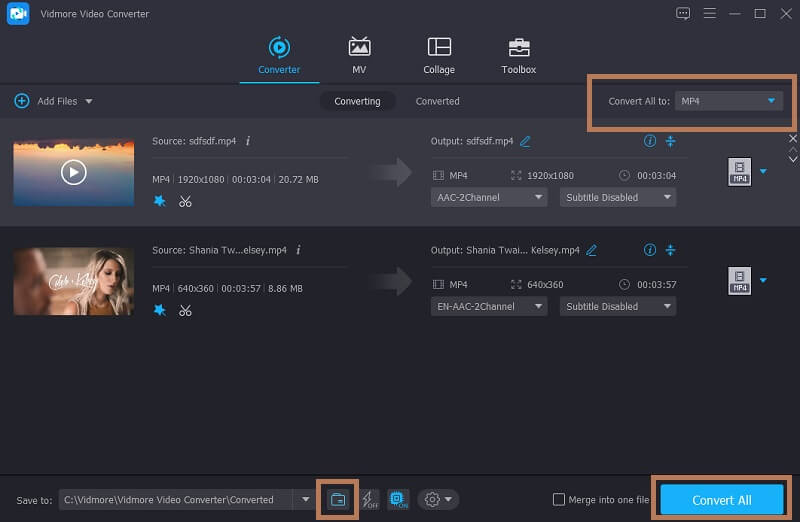
Dalsza lektura:
Najlepszy przewodnik dotyczący obracania wideo w iMovie na komputery Mac, iPhone lub iPad
Proste sposoby obracania wideo online lub w systemie Windows/Mac
Część 3. Często zadawane pytania dotyczące obracania filmów na Androida
Jak obrócić wideo na Androida na Instagram?
Jeśli Twoim powodem do obracania filmów jest opublikowanie ich na koncie na Instagramie. Możesz to zrobić. Niestety, Instagram nie oferuje jeszcze tej funkcji. Ale jeśli jesteś zdeterminowany, aby to zrobić, możesz użyć Vidmore Video Converter do obracania lub odwracania filmów, które są w złej orientacji. Następnie umieszczasz go na Instagramie z odpowiednią orientacją wideo.
Jak obrócić wideo na moim Androidzie online?
Po zbadaniu okazało się, że Clideo jest skutecznym narzędziem do obracania filmów na urządzeniu z Androidem. Wszystko, co musisz zrobić, to uzyskać dostęp do przeglądarki wstępnie zainstalowanej na urządzeniu. Po przesłaniu filmu będziesz mógł go natychmiast obrócić. Następnie możesz wygodnie zapisać klip na swoim osobistym urządzeniu.
Jak obrócić zapisany film na urządzeniu Samsung?
Możesz użyć wbudowanego edytora o nazwie Galeria aplikacji na swoim urządzeniu Samsung. Po prostu znajdź wideo z galerii i dotknij ikony ołówka, która wygląda jak ołówek. Stuknij przycisk Odtwórz i kontynuuj stukanie ikony Obróć w prawym dolnym rogu interfejsu, aż uzyskasz odpowiednią orientację.
Wniosek
Podczas nagrywania filmu za pomocą smartfona z systemem Android może czasami zdarzyć się nagrywanie filmów w złej orientacji. I bez względu na to, czy jest to celowe, czy niezamierzone, nie musisz się tak bardzo martwić. Po to jest ten post, aby pokazać użytkownikom jak obrócić wideo na Androidzie w prosty i łatwy sposób. Śmiało, nagraj tyle filmów, ile chcesz. Ale z reguły pamiętaj o orientacji wideo.
Edycja wideo
-
Obróć wideo
-
Edytuj wideo na Androida
-
Zrób pokaz slajdów


